Gendan de mistede / slettede data fra computeren, harddisken, flashdrevet, hukommelseskort, digitalkamera med mere.
Gendan Erstat filer på Mac ved hjælp af problemfri metoder
 Opdateret af Somei Liam / 05. december 2022 09:00
Opdateret af Somei Liam / 05. december 2022 09:00Er det muligt at gendanne overskrevne Word-dokumenter på Mac? Hvad med andre filer som fotos, videoer, lyd og mere? Kan jeg bringe dem tilbage efter en utilsigtet udskiftning?
Har du nogensinde oplevet at kopiere en fil til en mappe, men ved et uheld erstatte den? Mange mennesker oplever det problem, især når de ignorerer instruktionerne på skærmen, der vises, hver gang du foretager et væsentligt skridt på Mac. Dette sker også, når du vil flytte en fil med det samme, så du bliver ved med at klikke OK for at blive færdig så hurtigt som muligt. Derfor ender du nogle gange med at slette en vigtig fil ved at erstatte den med en anden. Nu, i stedet for at fuldføre en opgave, følger et andet problem med det samme.
Med dette i tankerne vil du sandsynligvis finde ud af, om det er muligt at gendanne en fil, du har erstattet på Mac. Den gode nyhed er, at du er kommet til det rigtige sted. Hvis du ønsker at finde svaret på det spørgsmål, så fortsæt venligst med at læse nedenfor, mens vi diskuterer dette emne yderligere. Desuden vil vi give dig løsninger til at løse det problem, du har i øjeblikket. Ofte stillede spørgsmål følger også for at hjælpe dig med at blive oplyst om nogle af de spørgsmål, der kan sidde fast i dit sind.


Guide liste
Del 1. Kan du gendanne erstattet fil på Mac
Det enkleste svar på det er, ja, du kan gendanne erstattede filer på Mac. Overskrivning af filer sker, når en fil, du flytter eller kopierer, har et identisk navn på den mappe, du forsøger at lægge den ind i. Når du støder på et sådant scenario, skal du sørge for at omdøbe filen, før du fortsætter. Eller også vil den erstatte den originale fil i mappen, hvilket vil få den til at forsvinde. Derfor, uanset hvor meget du skal skynde dig, skal du aldrig ignorere instruktionerne, da de kan føre til tab af data.
Men bare rolig, for der er stadig måder at bringe dem tilbage på. Hvis du allerede har lavet en fejl ved at overskrive en fil, vil denne artikel hjælpe dig med at løse problemet. Forskellige værktøjer og metoder kan findes online, og vi har valgt de mest effektive til at inkludere i dette indlæg. Find ud af nedenfor, hvad disse metoder er, og bliv guidet af de processer, der følger for at hente dine værdifulde filer på Mac.
Del 2. Sådan gendannes erstattet fil på Mac med FoneLab Mac Data Retriever
Først på listen er FoneLab Mac Data Retriever. Dette værktøj fik topplaceringen for ekspertise i dets specialiserede arbejde, dvs Mac data recovery. Uanset hvad det er, du forsøger at gendanne, vil dette værktøj bringe det tilbage uden at beskadige din fil. Den beskytter sin oprindelige form, så du ikke behøver at bekymre dig om kvaliteten af dine data. Forvent, at din erstattede fil er nøjagtig den samme, som den var, før du ved et uheld mistede dem.
FoneLab Data Retriever - gendan de tabte / slettede data fra computer, harddisk, flashdrev, hukommelseskort, digitalkamera og meget mere.
- Gendan fotos, videoer, kontakter, WhatsApp og flere data let.
- Forhåndsvisning af data inden gendannelse.
Vær opmærksom på instruktionerne nedenfor for at gendanne overskrevne Word-dokumenter og andre filer med FoneLab Mac Data Retriever:
Trin 1Udforsk den officielle hjemmeside for FoneLab Mac Data Retriever for at finde Gratis download fanen. Klik på den for at gemme en kopi af softwarefilen på din Mac. Det Skift til Windows mulighed er kun rundt om hjørnet, hvis du bruger Windows. Overfør senere softwaren til mappen Programmer og kør den på din Mac-computer.
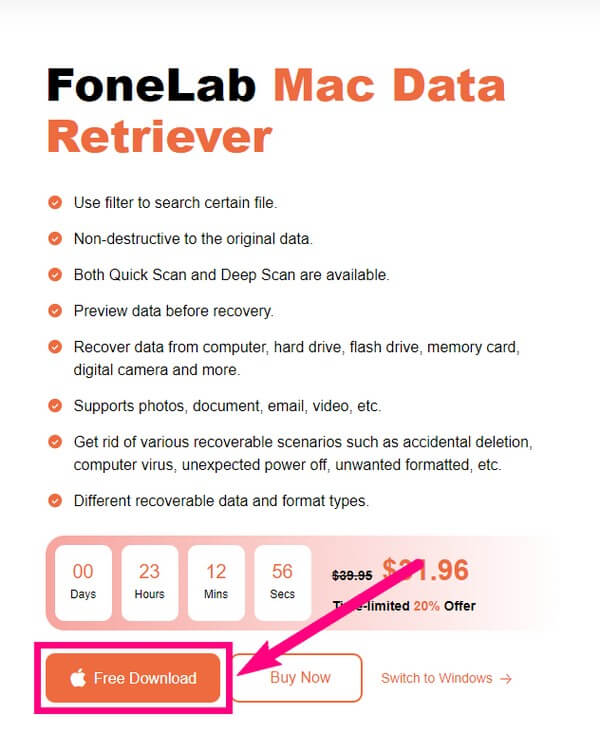
Trin 2Programmets hovedgrænseflade vil blive vist om et sekund, og du vil se dets nøglefunktioner. I mellemtiden skal du vælge Mac Data Recovery.
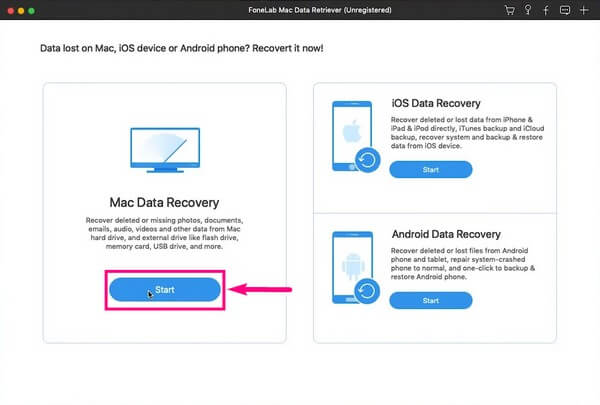
Trin 3Følgende skærm eller grænseflade indeholder de datatyper, som programmet understøtter. Men hvis den type data, du leder efter, ikke er specielt på listen, så sæt kryds i Andre afkrydsningsfeltet. Det vil stadig inkludere dine noter i scanningsprocessen. Vælg derefter den sidste placering af filen fra harddiskene, før du klikker Scan.
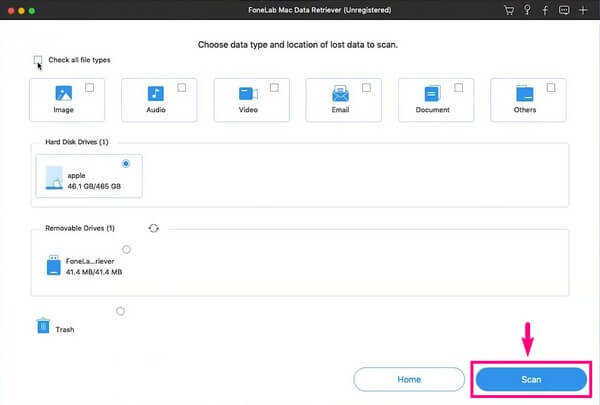
Trin 4Udforsk de mapper, du ser på grænsefladen. Du kan også bruge programmets funktioner, såsom filteret, søgelinjen og mere, til nemt at finde dine filer. Efter at have valgt filen, du ved et uheld erstattede, tryk på fanen Gendan. FoneLab Data Retriever vil tage et par sekunder at hente dine mistede eller slettede noter.
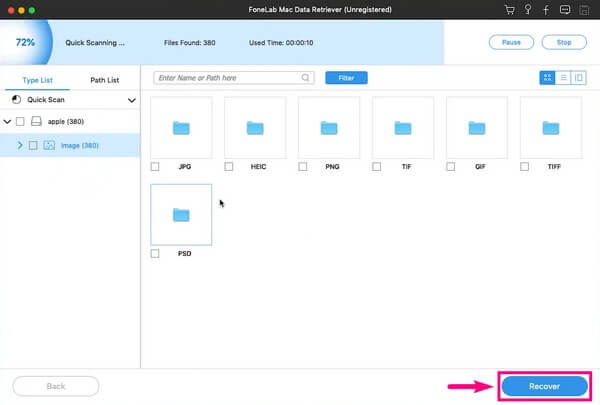
Del 3. Sådan gendannes erstattet fil på Mac med Time Machine
Time Machine backup lader dig gendanne en overskrevet fil ved at bruge ældre versioner. Som navnet antyder, giver det dig mulighed for at returnere filen til dets oprindelige sted, før du ved et uheld erstatter den. Desværre kan du kun gendanne filer ved hjælp af denne metode, hvis du allerede har oprettet en sikkerhedskopi ved hjælp af et Time Machine Drive.
Vær opmærksom på instruktionerne nedenfor for at få en forståelse af, hvordan du gendanner et erstattet Word-dokument og andre filer på Mac med Time Machine:
Trin 1Tilslut Time Machine Drive med et USB-kabel til din Mac. Dens ikon vises derefter på Menu Bar. Klik på den for at starte sikkerhedskopieringen.
Trin 2Når den er startet, skal du vælge den dato, hvor den erstattede fil er indeholdt. Gendan den derefter for at bringe filen tilbage til sin oprindelige plads.
Del 4. Sådan gendannes erstattet fil på Mac med iCloud
Hvis dine filer på Mac er synkroniseret med din iCloud-konto, kan du også bruge den til at gendanne den fil, du har erstattet. iCloud giver dig adgang til filerne på dine enheder ved hjælp af Apple ID. Du kan dog kun gendanne dem inden for 30 dage. Filerne forsvinder automatisk derefter. Fortsæt til de andre metoder i denne artikel, hvis det er tilfældet.
Vær opmærksom på instruktionerne nedenfor for at gendanne overskrevne Word-dokumenter og andre filer med iCloud:
Trin 1Gå til webstedet for iCloud og log ind på din konto. Klik på Indstillinger valgmulighed.
Trin 2Type Gendan filer under Avanceret sektion.Trin 3Marker afkrydsningsfelterne for de overskrevne filer, du vil gendanne. Klik til sidst Gendan filer for at gendanne filerne på din Mac.
FoneLab Data Retriever - gendan de tabte / slettede data fra computer, harddisk, flashdrev, hukommelseskort, digitalkamera og meget mere.
- Gendan fotos, videoer, dokumenter og flere data let.
- Forhåndsvisning af data inden gendannelse.
Del 5. Ofte stillede spørgsmål om Erstat fil på Mac-gendannelse
1. Kan du også gendanne en erstattet fil på iPhone?
Ja du kan. Alt du skal gøre er at finde et pålideligt værktøj til at gendanne en fil, du har erstattet. Når det er sagt, FoneLab Mac Data Retriever kan varmt anbefales, da den også har en funktion til gendanne filer på iPhone, iPad, iPod og Android-telefoner.
2. Hvordan bruger du filterfunktionen på FoneLab Mac Data Retriever?
Du kan bruge filterfunktionen til FoneLab Mac Data Retriever hvis du leder efter en gruppe filer. Du behøver kun at indstille de almindelige oplysninger om de filer, du vil gendanne, for at se dem efter grupper.
3. Findes der et onlineværktøj til at gendanne overskrevne filer på Mac?
Ja der er. Det er dog for det meste tjenester, der kræver en sikkerhedskopi på forhånd. Der er online-gendannelsesværktøjer, men det kan være udfordrende at finde pålidelige. Derfor er den sikre mulighed stadig et tredjepartsværktøj som FoneLab Mac Data Retriever.
FoneLab Data Retriever - gendan de tabte / slettede data fra computer, harddisk, flashdrev, hukommelseskort, digitalkamera og meget mere.
- Gendan fotos, videoer, dokumenter og flere data let.
- Forhåndsvisning af data inden gendannelse.
Alle metoderne nævnt i denne artikel er testet og bevist. Hvis du leder efter mere pålidelige løsninger, så gå til FoneLab Mac Data Retriever hjemmeside og løs dine problemer.
